サンダーバードというメールアプリのアドレス帳は、Windows サーバーの Active Directory に登録された氏名やメールアドレス、所属部署などを呼び出せて便利。なのに、「よみがな」だけは呼び出されないんだ。これじゃ、読みで検索をかけることができない。よし、そんな不便を解決して便利にしてやるぜ!!
| Active Directory サーバから引ける情報 |
| 標準状態のアドレス帳の挙動を確認する |
| アドレス帳によみがなを反映させる |
| よみがなで検索してみよう |
| アドレス帳をよみがな順で整列できる? |
| 「Web ページ」もアドレス帳に欲しい? |
注意: この記事は、既に Thunderbird のアドレス帳が Active Directory に接続されていることを前提にしているぞ。 接続する方法を知りたい奴は、別記事の Thunderbird アドレス帳と Active Directory の連携で一元管理 で解説しているので、参考にしてくれ。 |
Active Directory サーバから引ける情報
あらかじめ Windows サーバの Active Directory に、以下のような感じでユーザ情報を登録しておいた。
Thunderbird のアドレス帳は、LDAP という言葉で Active Directory サーバとお話をして情報をもらってくることができる。
まず最初に、標準状態の Thunderbird が、Active Directory に登録されているどの情報を、自分のアドレス帳のどこの項目に適用するのか見ておこう。
下の図は Thunderbird のアドレス帳のプロパティだ。見方は、緑字で「全般: 姓」とあれば、Active Directory の「全般」タブの「姓」という項目が代入されることを意味する。
…と、アドレス帳と Active Directory の項目はこのように対応しているわけだ。
Active Directory に項目があるのに、アドレス帳へ引けていない項目は、二つある。「よみがな」と「Web ページ」だ。
標準状態のアドレス帳の挙動を確認する
Thunderbird のアドレス帳の検索は、「名前」、「よみがな」、「メールアドレス」、「役職」に対して自動で行われる。
LDAP を使用したアドレス帳では、ローカルの個人用アドレス帳と違い、検索をしないと候補が出てこないが、全員をリストアップしたければ、誰のメールアドレスにも確実に含まれる文字、「@」又は「.」(それぞれ、アットマーク、ピリオド)を検索すればよい。全角半角は Thunderbird が勝手によきに計らうので、気にしなくてよい。
テスト環境の LDAP アドレス帳 “neetball.com” の全員検索はこんな感じだ。「斉藤」「齋藤」「西塔」等の漢字が異なる様々な「サイトウ」さん、紛らわしい「澄藤(スミフジ)」さん、「佐藤(サトウ)」さん、「菜箸(サイバシ)」さん、「斎(イツキ)」さん、外国人の SAITO François (サイトウ フランソワ) さんがいる。
「さいとう」で検索をかけてみるが、一件も該当しない。Active Directory の「フリガナ」情報を Thunderbird のアドレス帳に拾えていないためだ。
漢字の「齊」で検索をかけてみると、齊藤さんはヒットするが、斉藤さんや斎藤さんは無視されてしまう。おまけに、「齊 (いつき)」さんが出てきてしまう。
“saito” では、外国人のサイトウ フランソワさんしかヒットしない。メールアドレスに saito の文字が含まれていれば他のサイトウさんもヒットするのだが…。
アドレス帳によみがなを反映させる
標準状態の Thunderbird で Active Directory の LDAP アドレス帳がどういう挙動をするか確認したところで、いよいよ設定変更に入ろう。
まず、「オプション」を開いてくれ。
「詳細」 を開き、[設定エディタ] ボタンをクリックすると警告がでる。そのまま、[細心の注意を払って使用する] をクリックしてくれ。
「検索」ボックスに、ldap_2.servers.default.attrmap.Phonetic と入力する。入力した瞬間に何か表示された場合は、既に設定が入っているので、何もせず中断してシステム管理者に相談してくれ。
ウィンドウの何もないところを右クリックしてメニューを出し、「新規作成」→「文字列」とクリックするんだ。
ldap_2.servers.default.attrmap.PhoneticFirstName と入力して [OK] ボタンをクリックする。一字一句間違いのないように入力してくれ。
msDS-PhoneticFirstName と入力して [OK] ボタンだ。
入力通りに設定されたことを確認したら、再びメニューを開いて文字列を追加だ。
今度は、ldap_2.servers.default.attrmap.PhoneticLastName と入力だ。先程と同じに見えるが少し違って、FirstName が LastName になっている。
msDS-PhoneticLastName と入力。
間違いなく二行設定されたことを確認したら、一旦 Thunderbird を終了して、再起動してくれ。
Thunderbird が起動したら、アドレス帳から誰かのプロパティを見てみよう。よみがなが入っていたら成功だ。
もし、よみがなが入っていなかったり、姓だけ或いは名だけに入っているといったような場合は、設定が間違っている。一字一句確認してくれ。
よみがなで検索してみよう
Thunderbird で Active Directory のフリガナを引けるようになったところで、実際に動作を確認してみよう。
「さいとう」 或いは 「サイトウ」 で検索してみると、見事に全てのさいとうさんがヒットするようになった。漢字の異なる多数のさいとうさんはもとより、外国人の SAITO François さんも、Active Directory でフリガナを登録しておけば、きちんと読み仮名で引ける。
一つ注意だが、Active Directory のフリガナ登録は、ひらがな又はカタカナどちらでもよいのだが、カタカナで登録する場合は必ず全角カタカナで入力するように。
全角であれば、ひらがなカタカナの違いは勝手によきに計らってくれるが、半角カタカナはそれらとは関係のない異なる文字扱いされてしまうので、検索で相互ヒットしない。トラブルの元だ。
さて、今度は「さ」で検索してみる。さいとうさんに加えて、佐藤さんや菜箸さんも出て来た。
今度は、さいとうさんと紛らわしい澄藤(スミフジ)さんを検索してみる。問題なくよみがな通りにヒットする。
しつこく、「いつき」さんを引いてみる。問題ない。完璧だ。
アドレス帳をよみがな順で整列できる?
一応、できる。一応というのは、完全ではないということで、記者は実質使い物にならないと思っているが、一応紹介はしておく。
アドレス帳の「表示」メニュー → 「並び替え順序」 → 「よみがな」 をクリックしてみてくれ。
ちゃんとよみがな順に並び変わった。うん、使えるじゃんと思いきや、残念ながらこの設定はアドレス帳ウィンドウを閉じるまでの運命なんだな。次に開いた時には元の並び順に戻されてしまう。よみがな以外の並び順であれば、設定状態が保持されるのだけどね。
更に悪いことに、使用頻度が高いと思われる、メール作成ウィンドウの左ペインに表示できるアドレス帳は、並び順を変更するメニューすらない。
アドレス帳を全件表示させてその中から目的の宛先を探すより、よみがなの一部を入力してリアルタイム表示される候補の中から選ぶ方がいいだろう。
まあ…Thunderbird は元々メリケン産のソフトだし、よみがな表示とよみがな引きがサポートされているだけでもマシかな。
Active Directory にしたって、日本語版 Windows サーバには「フリガナ」タブがあるけど、外国語版には存在しないしね。内部的にはあるのだが、レジストリだかポリシーエディタで設定をいじらないと出てこない。
そりゃあ、苗字名前の字を見ただけでは一意に読めなくて、ふりがなが必要な言語なんてマイナーだわな。
「シツモンガアリマース、金星、光宙、侑夏ハ、ナントヨミマスカ?」
『ああ、それは、「まぁず、ぴかちゅう、ゆな」だね。』
「!? Mars, Pikachu, 湯女デスカ!? What the heck!? ニポンジン、アタマオカシーデス!!」
「Web ページ」もアドレス帳に欲しい?
よみがなより全然需要ないと思うけどね、できるから一応解説。
まず、よみがな引きを設定した時と同じように、「オプション」の「詳細」から「設定エディタ」を開く。
「検索」テキストボックスに ldap_2.servers.default.attrmap.WebPage1 と入力する。
この設定名には初期設定値があるので、検索結果が一行表示される。この時点でもし、「状態」欄が「初期設定値」でなく、「ユーザー設定」になっていたら、それはシステム管理者が意図的に設定を変更している。その場合は、手を付けないように。
設定名を右クリック、メニューから「値を変更」をクリック。
WWWHomePage と入力して [OK] ボタンをクリック。
値が書き換わったことを確認したら、Thunderbird を再起動して変更を反映させる。
アドレス帳のプロパティから「仕事」タブを開いて確認してみる。Web ページが入っていれば成功だ。
先程も述べたが、この設定名には、ガラパゴス日本の「よみがな」設定とは違って初期設定値がある。それを変更したことで Active Directory から引くアドレス以外の場面で不具合が起きるかもしれない。
もし何らかの不具合に遭遇したら、値を「リセット」して初期値に戻してくれ。


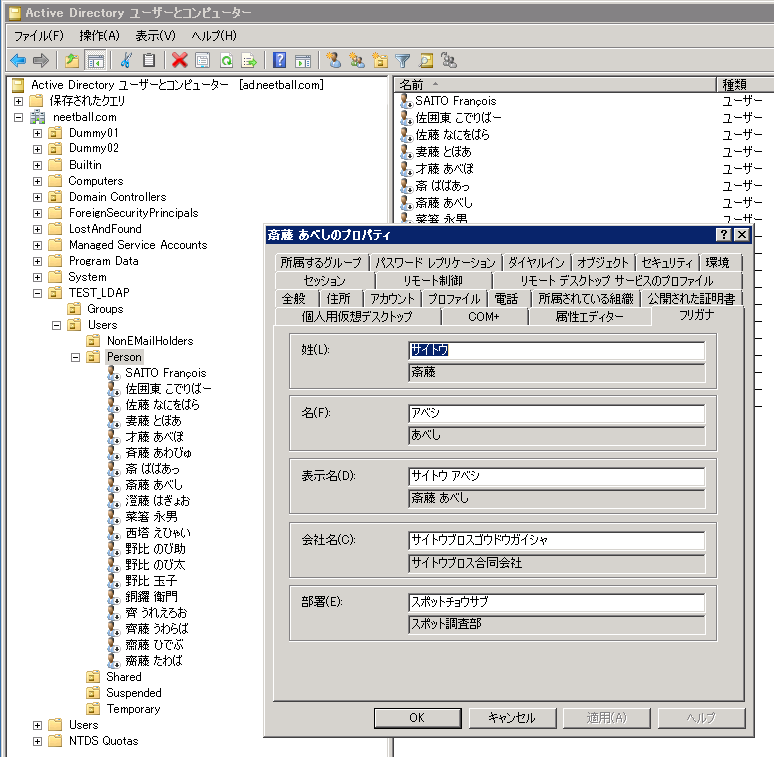
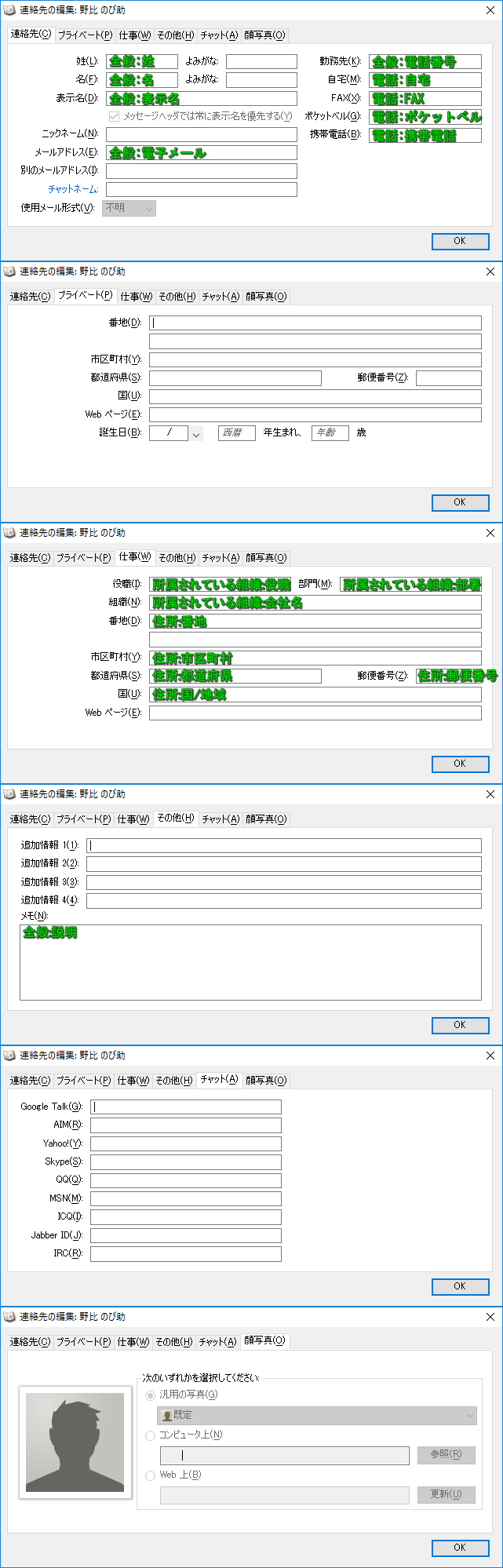
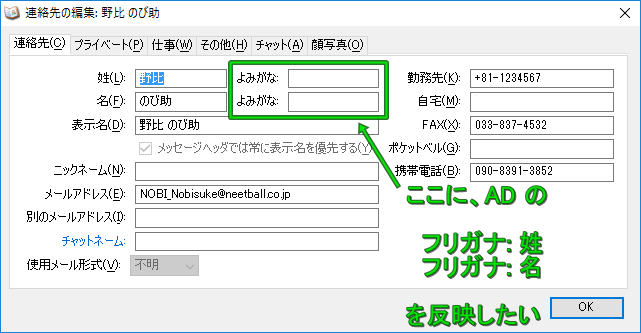
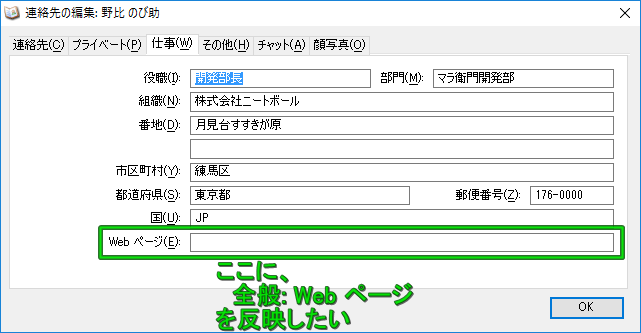
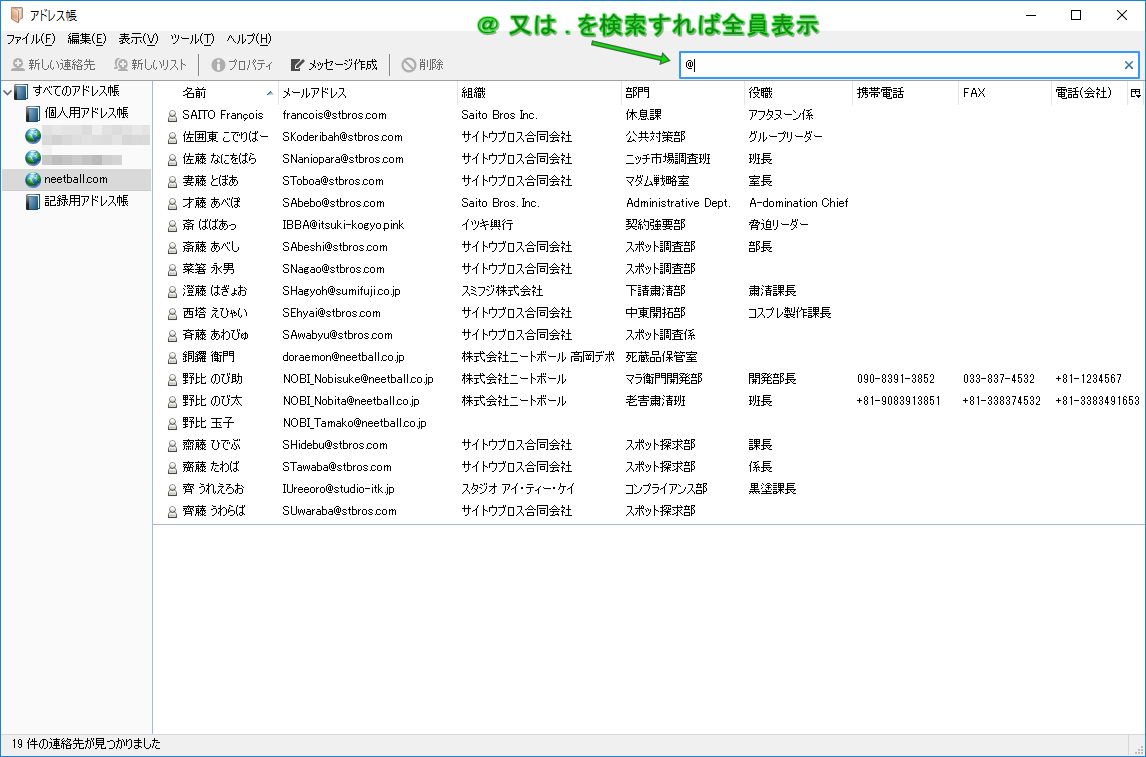
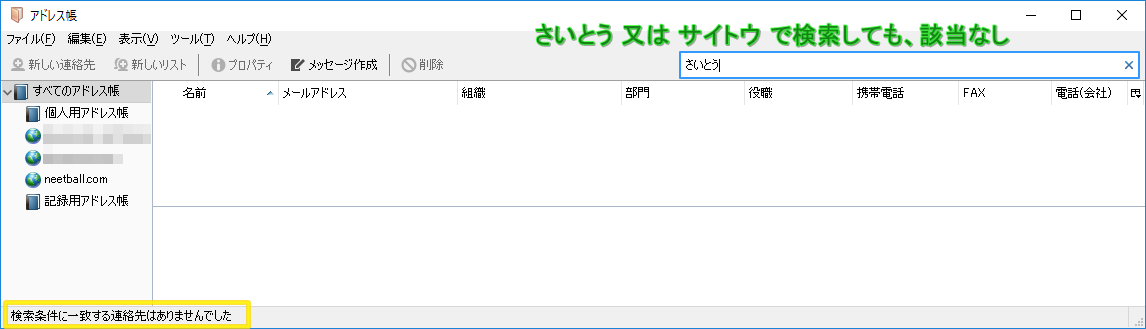
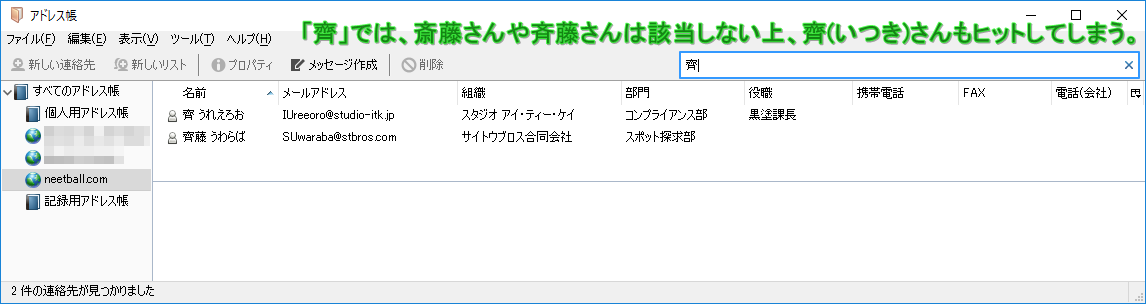
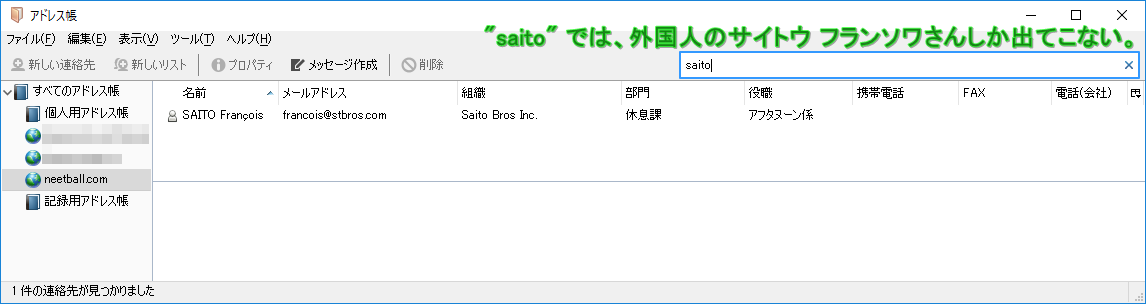
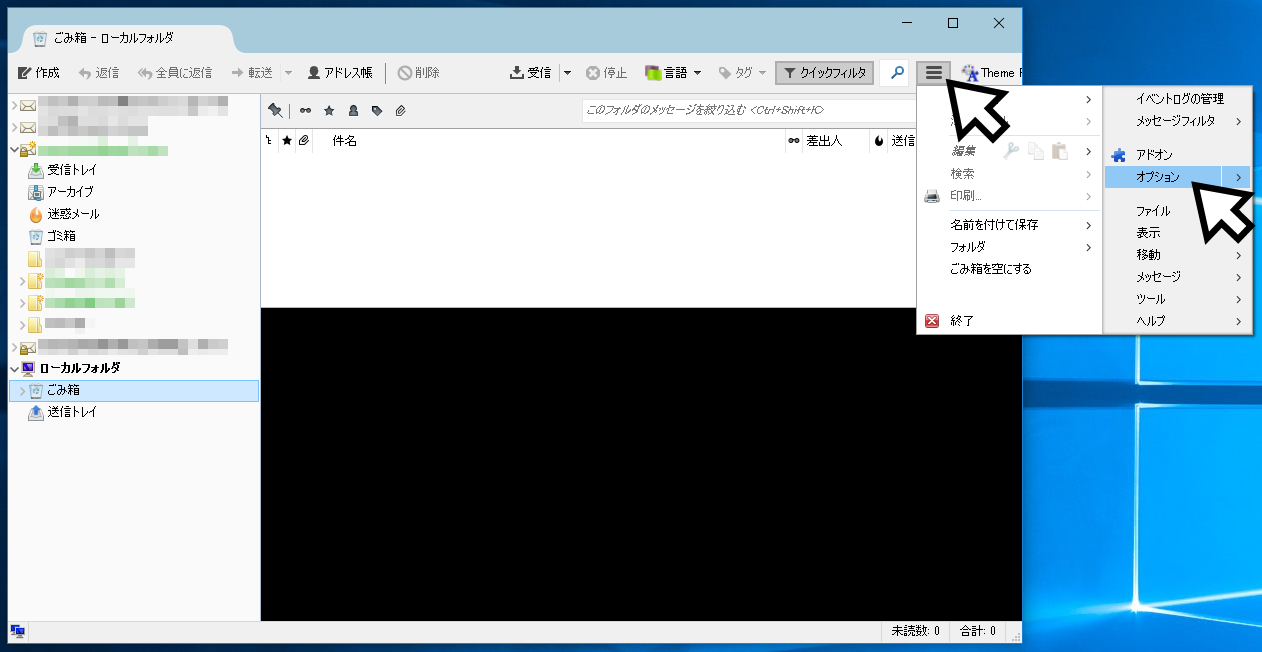
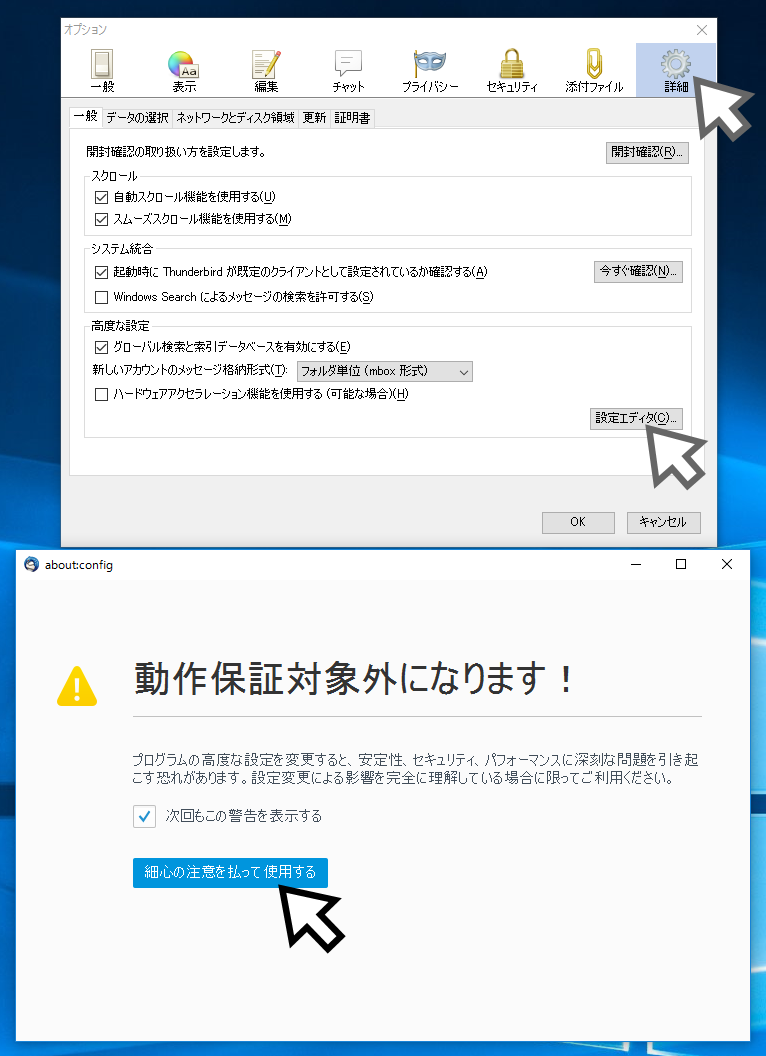
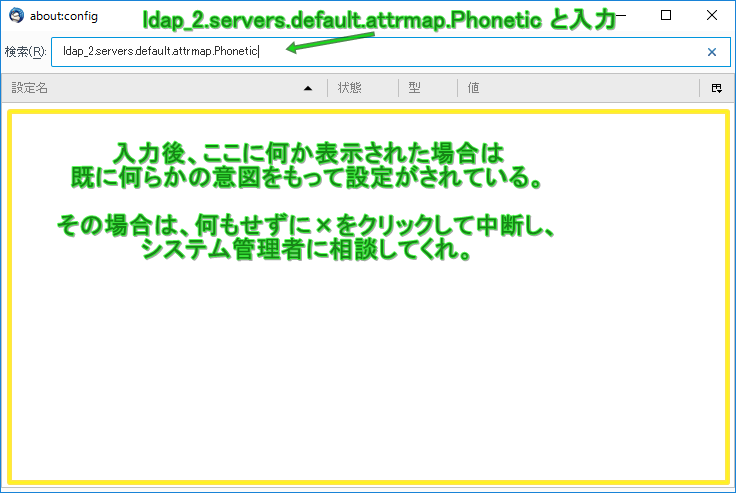
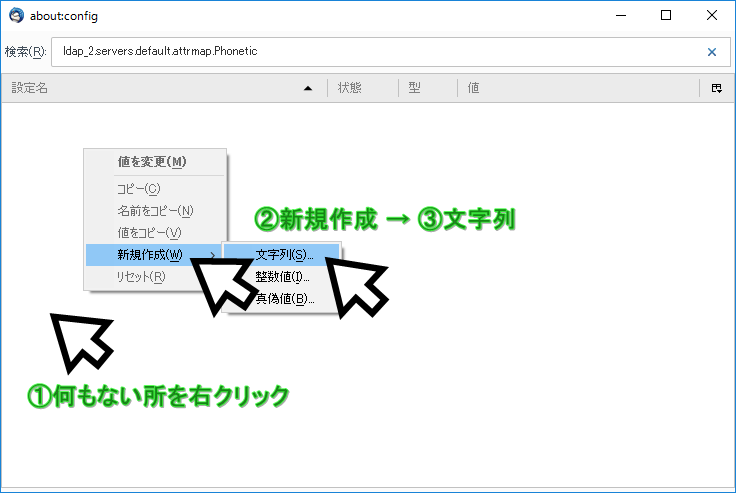
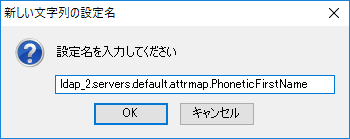
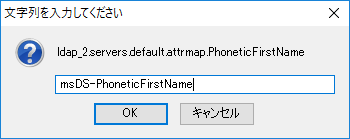
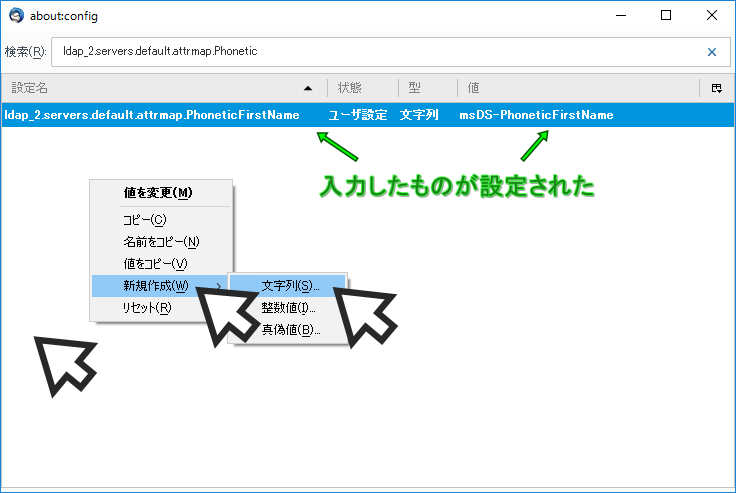
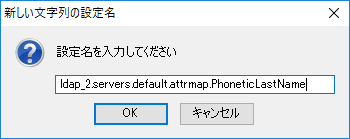
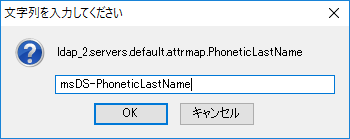
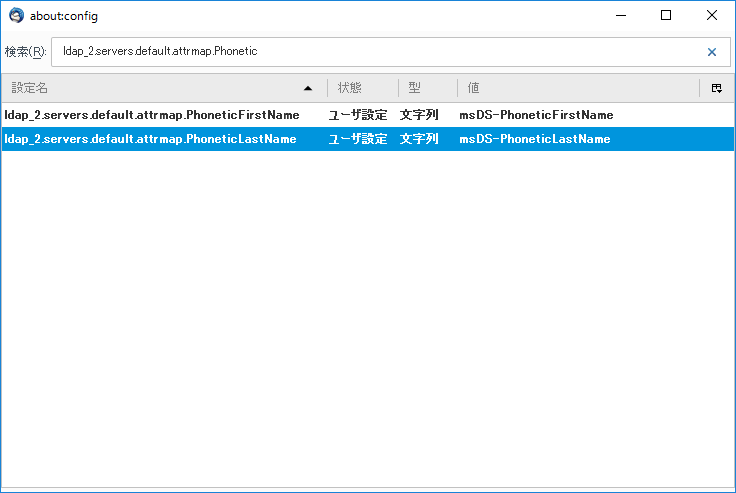
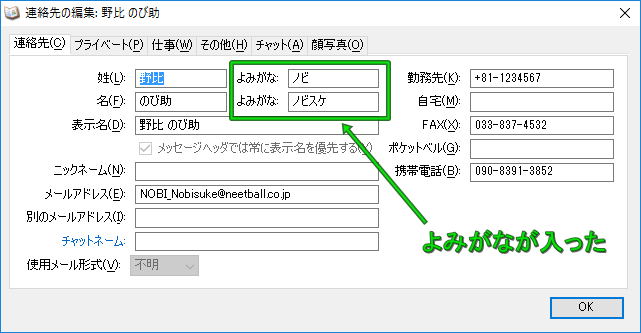
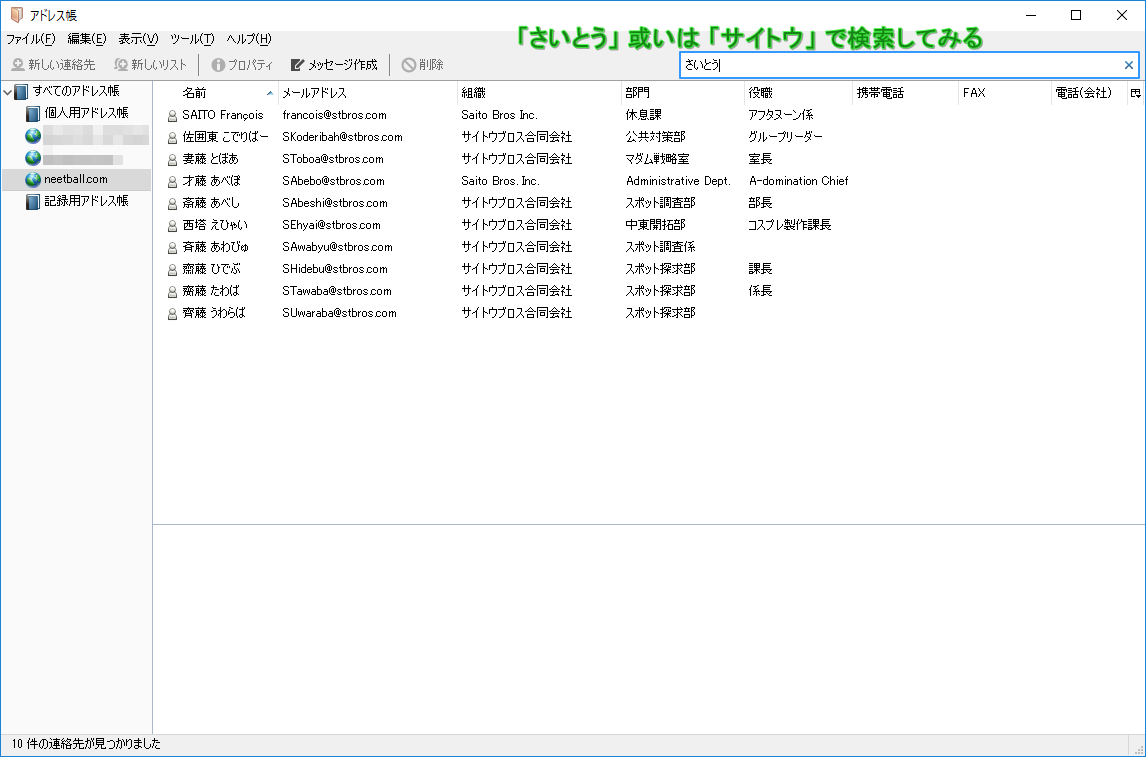
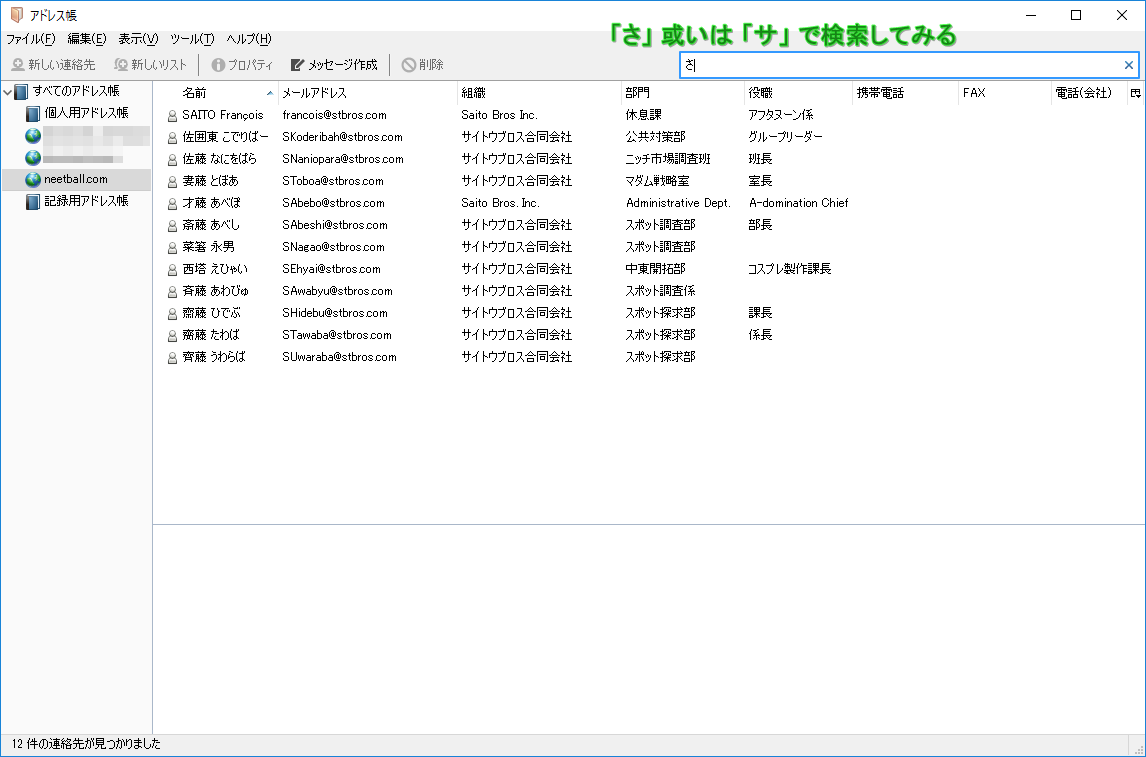

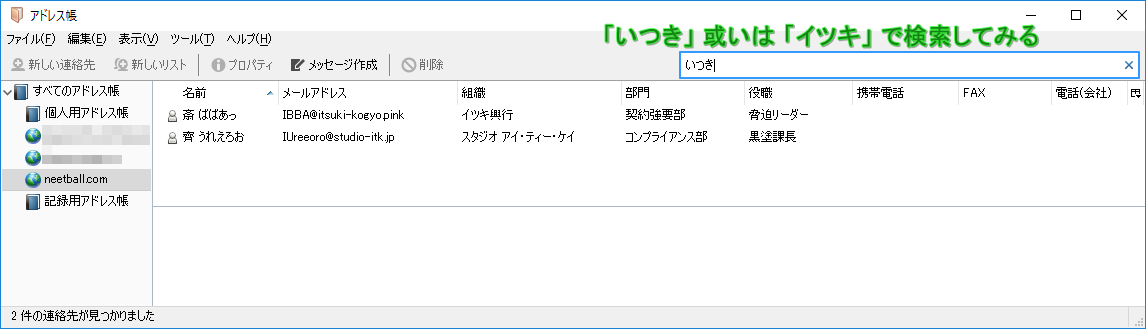
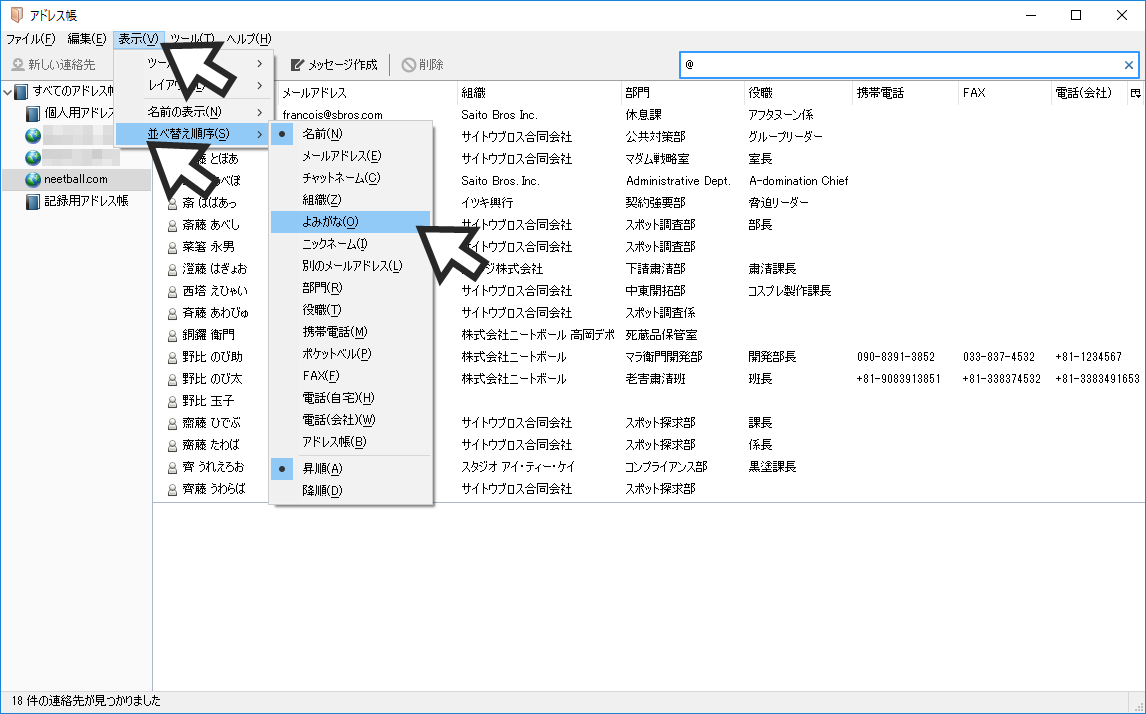
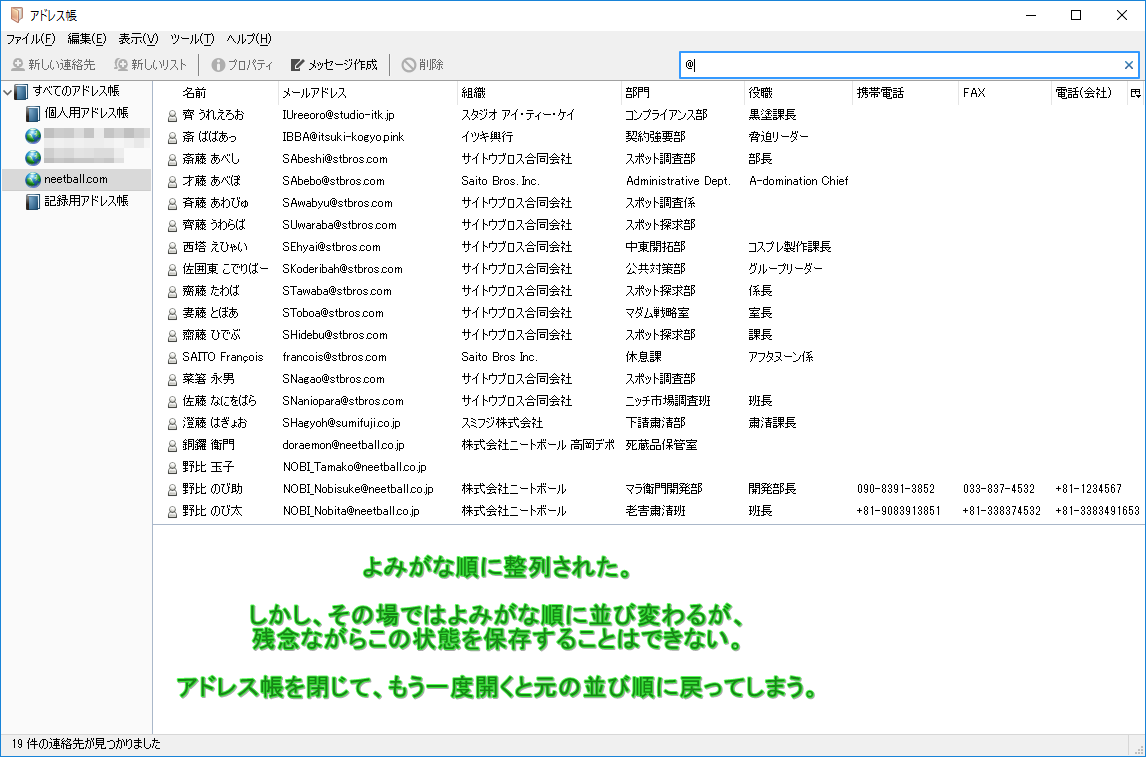
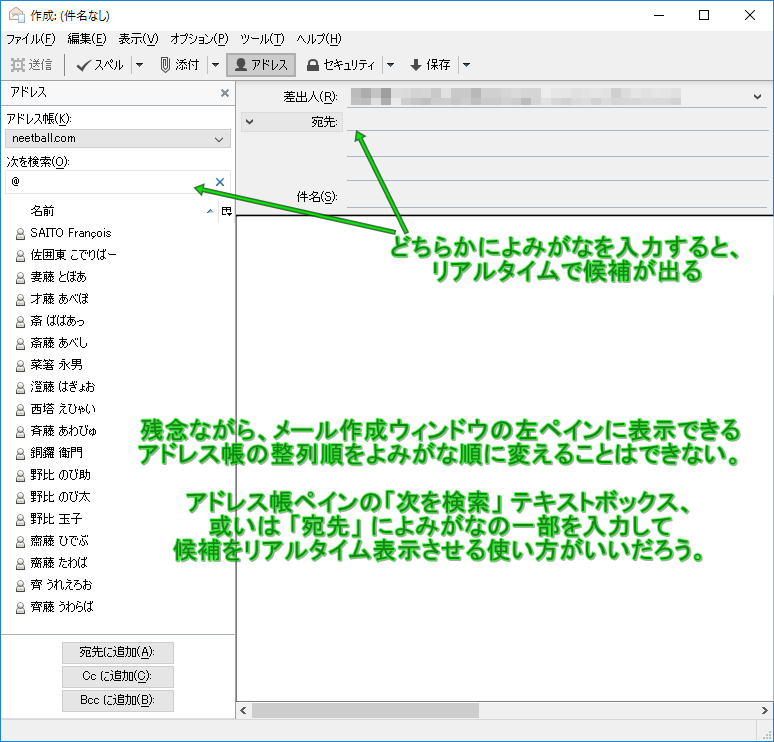
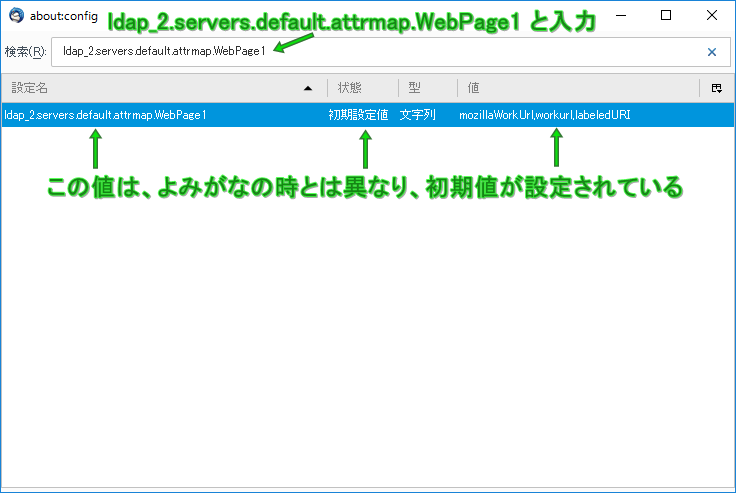
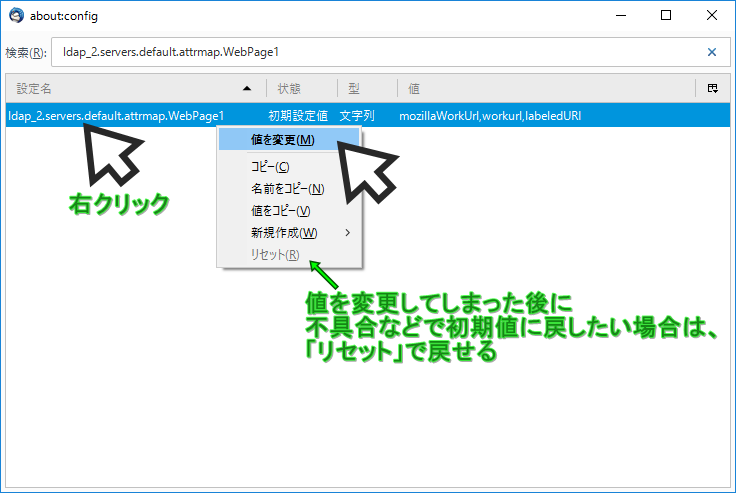
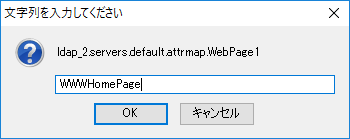
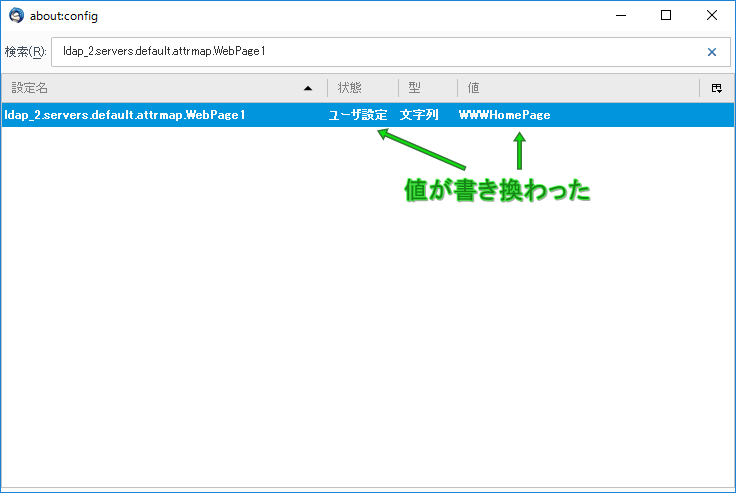
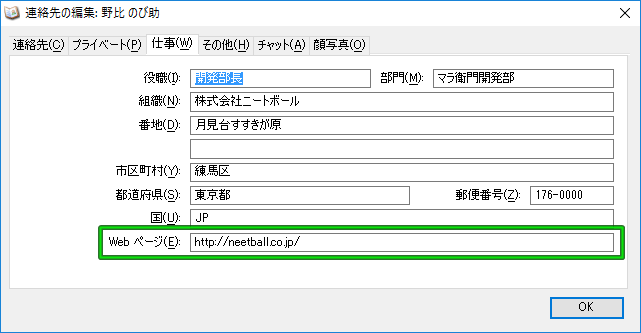
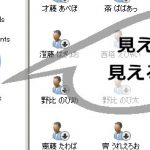



日本語が含まれないコメントは無視されますのでご注意ください。 (スパム対策)